Smarta produkter är inte en nödvändighet förrän du börjar köpa in hela det smarta hemmet och automationshistorien. Det följs vanligtvis av att du skaffar några smarta enheter och snart nog kom du på dig själv med att äga ett dussin smarta kontakter, smarta glödlampor, strömbrytare, övervakningskameror och annat. De bästa inträdesenheterna kommer vanligtvis från Kina och du kan konfigurera de flesta av dem med Smart Life-appen på Android och iOS. Idag kommer vi att förklara hur du ändrar Wi-Fi-nätverket i Smart Life för olika enheter.
Har du bytt internetleverantör eller modem? Läs om hur du tar bort och lägger till dina smarta enheter igen nedan.
Hur ändrar jag Wi-Fi-nätverket i Smart Life-appen?
För att ändra Wi-Fi-nätverket för dina smarta enheter i Smart Life-appen (eller Tuya Smart), måste du återställa dem. Det finns ingen annan väg runt det, men som tur är är proceduren vanligtvis inte lång. Vi nämner Tuya Smart som i grunden är samma app men för olika regioner. Så om du inte har Smart Life har du förmodligen Tuya Smart eller vice versa.
Se till att nätverket är 2,4 GHz eftersom de flesta enheter inte fungerar på 5 GHz-bandet. Utöver det, aktivera Bluetooth och plats under installationsperioden.
Se också till att den trådlösa routern är i relativ närhet och att nätverket inte är överbelastat med för många enheter. Detta är det viktigaste för första gången. När du har lagt till enheten ska den fungera utan att lida för mycket på grund av ett trångt nätverk. Se också till att ta bort enheten först i appen innan du fysiskt återställer den.
Återställningsproceduren kan skilja sig åt men det är vanligtvis en enkel sekvens på de flesta enheter. Du bör googla på din smarta enhet för att lära dig hur du återställer den. Öppna Smart Life (eller Tuya Smart) och gör enligt följande:
- Ta bort enheten i Smart Life (eller Tuya Smart).
- Anslut till ett nytt 2,4 GHz-nätverk som du vill använda för din smarta enhet eller enheter på din telefon .
- Välj fliken Hem .
- Tryck på plusikonen i det övre högra hörnet.
- Välj Lägg till enhet .
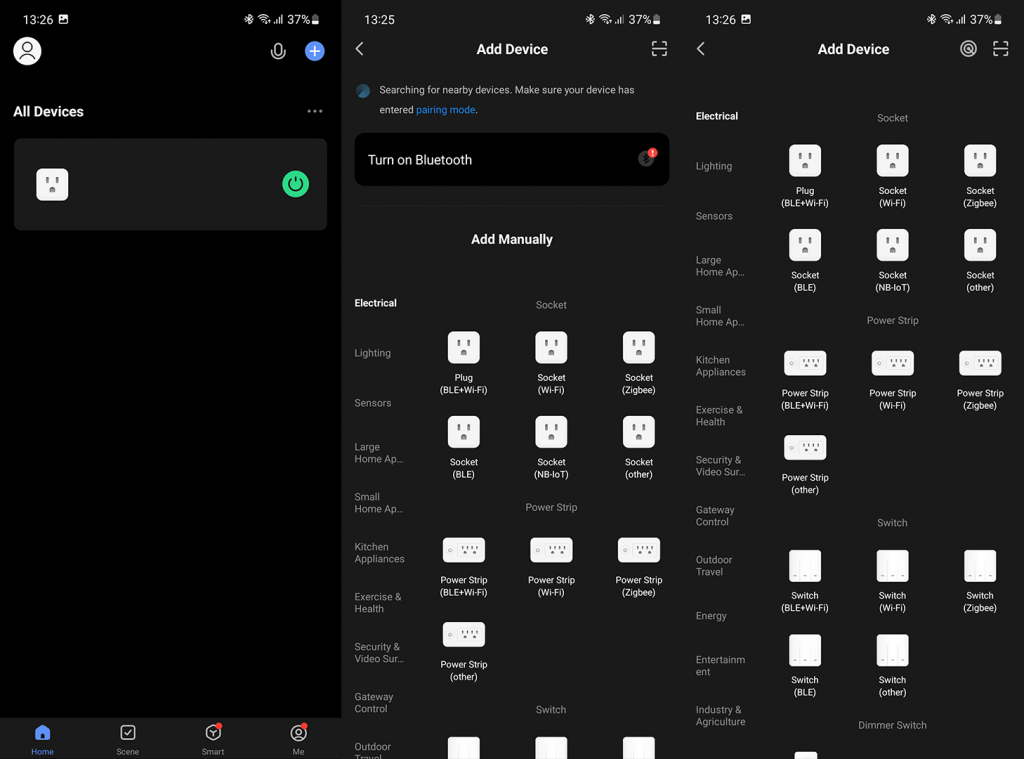
- Välj enheten från listan .
- Följ instruktionerna för att återställa enheten. Under parningssekvensen kommer din telefon att koppla från Wi-Fi och ansluta igen.
Och det är allt. Tyvärr finns det inget sätt att undvika allt detta och helt enkelt ersätta det gamla nätverket med det nya utan att ta bort och lägga till enheten på nytt. Men det är en liten nackdel med tanke på att det här är något du inte kommer att göra så ofta. Såvida du inte flyttar runt med din smarta enhet, i så fall behöver du bara vänja dig vid den.
Tack för att du läser och vi ser fram emot att höra dina tankar i kommentarsfältet nedan. Dela dem gärna med oss och andra läsare.
Hur ställer jag in ett schema i Smart Life-appen?
Så här gör du det:
- Öppna Smart Life-appen på din mobila enhet och välj den enhet du vill schemalägga.
- Tryck på "Timer" och ställ sedan in schemat genom att välja tid och dagar.
- Följ instruktionerna på skärmen för att slutföra processen.
Hur tar jag bort ett schema i Smart Life-appen?
Följ stegen nedan för att ta bort ett schema i Smart Life-appen:
- Öppna Smart Life-appen och välj alla enheter för att hitta den enhet du vill ta bort ett schema.
- Tryck på enheten du vill ta bort schemat och tryck på "Timer". Du kommer att se alla scheman du har skapat för enheten.
- Tryck och håll ned schemat du vill ta bort och dra sedan åt vänster för att radera det.

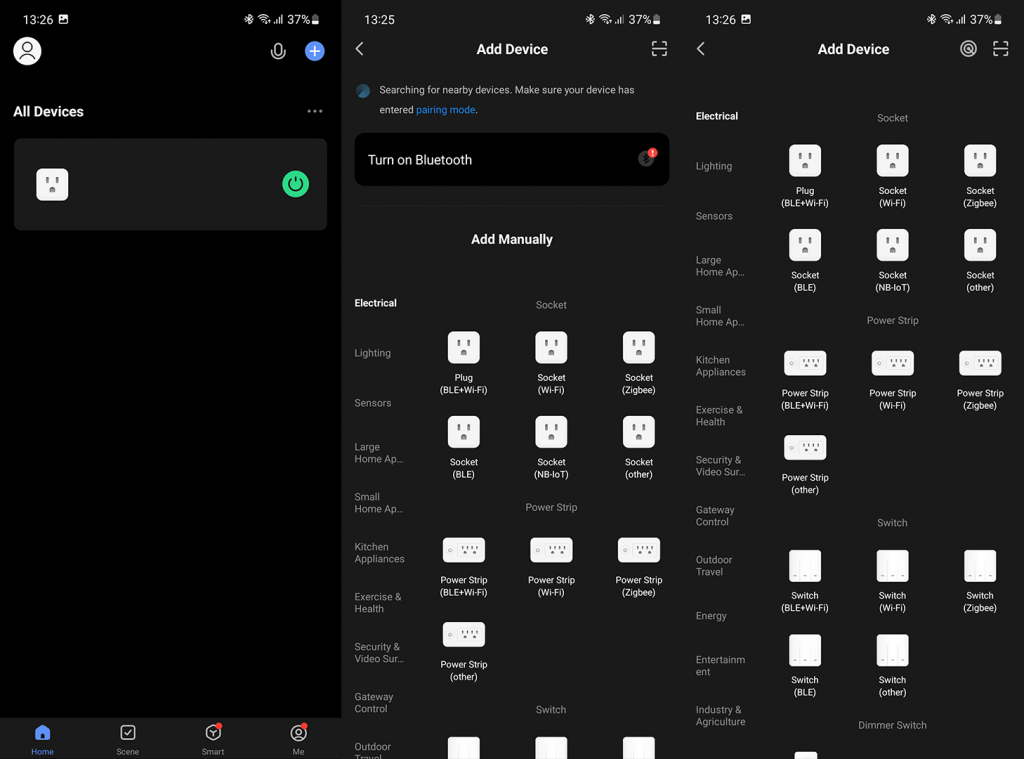



![[100% löst] Hur åtgärdar jag meddelandet Fel vid utskrift i Windows 10? [100% löst] Hur åtgärdar jag meddelandet Fel vid utskrift i Windows 10?](https://img2.luckytemplates.com/resources1/images2/image-9322-0408150406327.png)




![FIXAT: Skrivare i feltillstånd [HP, Canon, Epson, Zebra & Brother] FIXAT: Skrivare i feltillstånd [HP, Canon, Epson, Zebra & Brother]](https://img2.luckytemplates.com/resources1/images2/image-1874-0408150757336.png)